Bu makalemizde Microsoft Excel tik işareti nedir? Excel Tik İşareti ekleme nasıl yapılır? Bu işaret ne amaçla kullanılmaktadır? gibi sorulara yanıt veriyor olacağız.
İçindekiler
Microsoft Excel Nedir?
Microsoft Excel uygulaması Microsoft şirketi tarafından geliştirilmiş olan ve kullanıcılara kolaylık sağlaması amacıyla kullanıma sunulmuş olan bir programdır. Excel uygulaması elektronik tablolama temeli ile oluşturulmuş ve tablolama işlemlerinin elektronik ortamda kolaylıkla sağlanabilmesi için geliştirilmiş olan bir programdır. Program yalnızca tabloların yapılmasını değil aynı zamanda tablolar üzerinde düzenlemeler yapmayı da kolaylaştırmakta ve buna müsaade etmektedir. Excel tik işareti kullanımı, hesaplama, raporlama, organize işlemleri yapma gibi birçok işlem için kolaylık sağlamakta ve bu işlemlerin kısa süreler içerisinde gerçekleştirilebilmesine olanak vermektedir.
Microsoft Excel uygulaması ofis çalışanlarından öğrencilere öğretmenlerden hobi için bilgisayar kullanımı sağlayan kişilere kadar birçok yelpazeye ve kitleye ulaşan elektronik bir tablolama programıdır. Excel tik işareti, toplama, biçimlendirme, hesaplama modülleri, raporlama gibi birçok özellik sunmakta olduğu için oldukça yaygın bir şekilde kullanılan bir program ve bireylerin hayatına kolaylıklar sağlayan bir Microsoft uygulamasıdır.
Microsoft Excel’de Tik İşareti (✓) Ne İçin Kullanılmaktadır?
Microsoft Excel programında girmiş olduğunuz verilere, eklemiş olduğunuz satırlara, içeriklere onay işareti olarak kabul edilen tik işaretini koymak isteyebilirsiniz. Excel tik işaretini kullanabilmek için Microsoft Excel tarafından sunulmakta olan çok kolay bir işlem süreci mevcuttur. Bu işlem sürecini takip ederek Excel tik işaretini kolaylıkla kullanabilir ve verilerinizde onay işareti eklemek istediğiniz bölümlere, verilerin başına ya da sonuna, yanındaki hücrelere ya da istediğiniz herhangi bir yere tik işaretini koyabilirsiniz.
Excel tik işareti birden fazla yöntem ile kullanılabilmekte olan bir özelliktir. Bu işareti bir simge olarak ekleyebilme şansınız varken aynı zamanda yazı stillerinden birini kullanarak klavyeden tek bir harfe basmanız karşılığında da tik işareti oluşturabilirsiniz. Ancak bilmeniz gerekir ki kullanacağınız yazı stili ile oluşturmuş olduğunuz tik işareti yanlış yerde yazı stili değişikliği yaptığınız durumda ya da yazı stilini normale çevirdiğiniz durumda sembol olmaktan çıkıp normal bir harf şekli olan ü harfine dönüşecektir. Bu sorunları yaşamamak için simgeler bölümünden sembol eklemenizi tavsiye ederiz ancak yine de şekil görünüş ya da kullanım farklılığı sebebi ile Excel tik işaretini yazı stili ile kullanmak isteyebilirsiniz. Aşağıdaki adımları izleyerek her iki yöntemi de öğrenebilir ve dilediğiniz şekilde kullanım sağlayabilirsiniz.
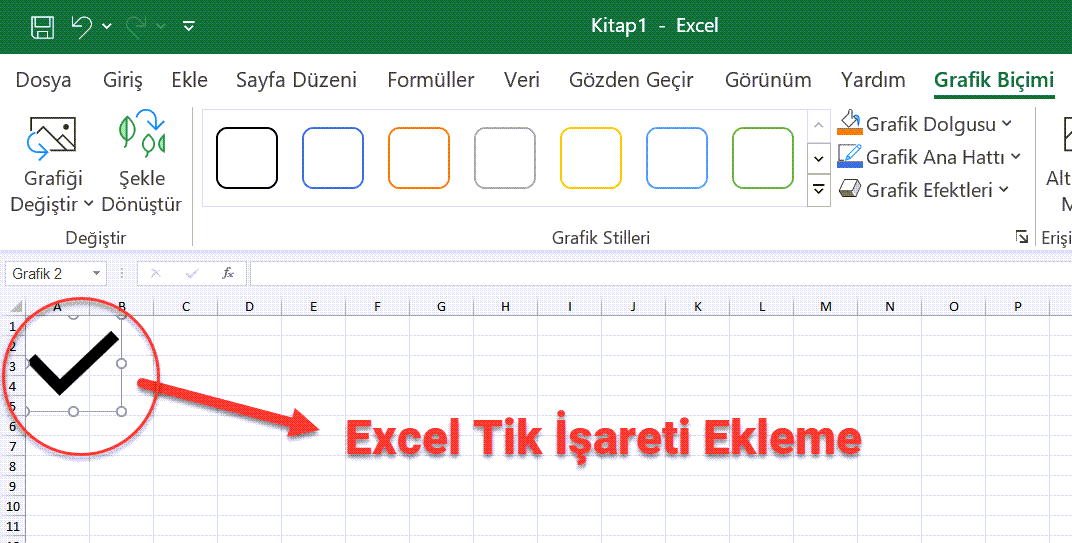
Microsoft Excel’de Tik İşareti (✓) Nasıl Eklenir?
- Excel tik işareti koymak istediğiniz verilerinizi görüntülemek için Microsoft Excel programını bilgisayarınız üzerinden açınız.
- Tik işareti eklemek istediğiniz Excel sayfasını seçiniz.
- Şeklinde yer alan kısımdan ekle bölümüne giriniz.
- Açılan ekranda çizimler kısmında yer alan simgeler butonuna tıklayınız. Üzerinde ördek ve yaprak emojisi olan bir simge bölümü şeklinde görünecektir.
- Tıkladığınızda ekranda Simge ekleme kutucuğu açılacaktır.
- Sol kısımda en üst sıralarda yer alan ara birim sekmesine tıklayınız.
- Excel tik işareti ara birim bölümünde yer almaktadır. Buradan simgeye tıklayıp sağ alt kısımda yer alan ekle butonuna basınız.
- Excel tik işareti ekranda varsayılan boyutlarda çıkacaktır. Boyutunu küçültmek için kenarlarında bulunan yuvarlak simgelerden tutup aşağı yukarı sürükleyerek boyutunu ayarlayabilirsiniz.
- Eğer eklemiş olduğunuz Excel tik işaretinin rengini ana hattını ya da efektlerini değiştirmek istiyorsanız, yükseklik ve genişlik ayarını belirli bir ölçüye göre ayarlamak istiyorsanız, hizalama işlemlerini kontrol etmeniz gerekiyorsa ve biçimlendirme için diğer özellikleri görmek istiyorsanız simge seçili iken menü kısmında yer alan grafik araçları altındaki grafik biçimi sekmesine tıklayarak gerekli özelleştirmeleri yapabilirsiniz.
Excel Tik İşaretini (✓) Sembol Olarak Eklemek İstemiyorum. Satır İçerisinde Bulunmasını İstiyorum. Nasıl Yapabilirim?
Eğer Excel tik işaretini sembol olarak eklemek istemiyorsanız satır içerisinde kullanabilmek için bir yazı tipi ile kullanabilme imkânınız mevcuttur. Aşağıdaki adımları takip ederek yazı tipini belirleyip ardından tik işaretini oluşturabilirsiniz.
NOT: Yazı stilini belirleyip Excel tik işaretini kullanmadan önce bilmeniz gereken önemli bir husus olarak yazı stili değişikliği yaptığınız hücrenin mevcut verilerinizin olduğu bir hücre olmamasına dikkat etmeniz gerektiğidir. Eğer yazı stilini mevcut olan verileriniz üzerinde hücreyi seçerek değiştirirseniz seçmiş olduğunuz yazılar sembol stiline dönüşecek ve verileriniz okunmaz hale gelecektir. Bu problemi yaşamamak için boş bir hücreye rastgele bir kelime yazdıktan sonra ya da boş hücreyi yazı tipi olarak Windings şeklinde belirledikten sonra kopyalama işlemini yaparsanız verilerinizde herhangi bir problem oluşmadan Excel tik işaretini yazı stili olarak kopyalamış olacaksınız.

- Bilgisayarınızdan Excel programına giriş yapınız.
- Program açıldığında Excel tik işareti eklemek istediğiniz çalışma sayfasını açınız.
- Herhangi bir satır ya da hücreye tıklayarak yazı stili kısmına geliniz ve buradan yazı stili olarak Windings yazı stilini belirleyiniz.
- Klavyenizden ü harfine tıklayınız.
- Ekranda bir Excel tik işareti oluşacaktır.
- Bu tik işaretini seçtikten sonra sağ tıklayıp kopyala diyerek ya da CTRL + C tuş kombinasyonu ile kopyalayabilir; yine sağ tık işareti ile yapıştır diyerek ya da CTRL + V tuşuna basarak eklemek istediğiniz hücrelere yapıştırabilirsiniz.



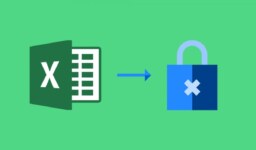



Leave a comment